在设计过程中,往往需要快速定位某个特定位置和查找某个图件,这时可以利用Protel DXP提供的跳转功能来实现。执行菜单命令“Edit”→“Jump”,即可弹出如图5-52所示的多种跳转方式菜单。
各种跳转方式的具体功能介绍如下。
●“Absolute Origin”:跳转到绝对原点。绝对原点即系统坐标系的原点。
●“Current Origin”:跳转到当前原点。当前原点即自定义坐标系的原点。
●“New Location”:跳转到指定的坐标位置。执行该菜单命令后,会出现如图5-53所示的对话框,要求输入所要跳转到的坐标值。
●“Component”:跳转到指定的元器件。执行该菜单命令后,会出现如图5-54所示的对话框,要求输入所要跳转到的元器件序号。
●“Net”:跳转到指定的网络。执行该菜单命令后,会出现如图5-55所示的对话框,要求输入所要跳转到的网络名称。
●“Pad”:跳转到指定的焊盘。执行该菜单命令后,会出现如图5-56所示的对话框,要求输入所要跳转到的焊盘对应的引脚编号。
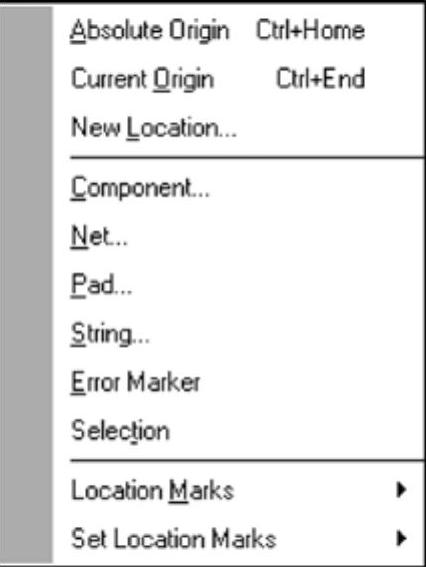
图5-52 Protel DXP提供的多种跳转方式
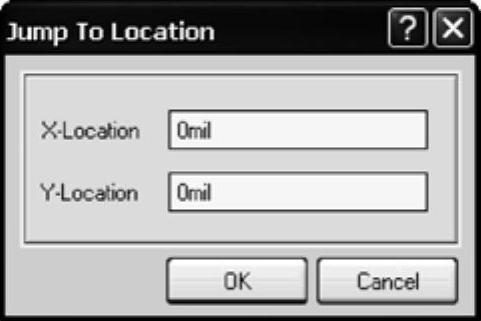
图5-53 输入坐标位置对话框
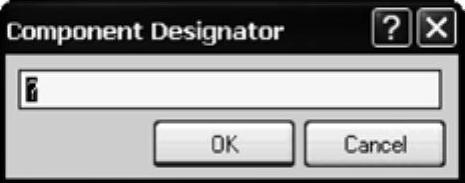
图5-54 输入元器件序号对话框

图5-55 输入网络名称对话框
●“String”:跳转到指定的字符串。执行该菜单命令后,会出现如图5-57所示的对话框,要求输入所要跳转到的字符串。
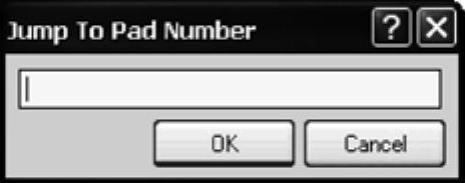
图5-56 输入引脚编号对话框
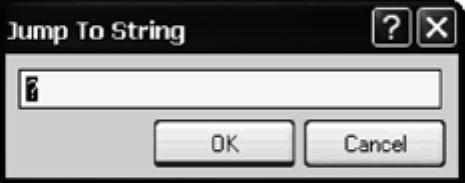
图5-57 输入字符串对话框(www.daowen.com)
●“Error Marker”:跳转到错误标志处。该功能可以跳转到由DRC(Design Rule Check)检测而产生错误的标志处。
●“Selection”:跳转到所选择的图件。
●“Location Marks”:跳转到位置标志处。该命令须与“Set Location Marks”命令配合使用。
●“Set Location Marks”:放置位置标志。
在Protel DXP中,利用导航器(Navigator)可以更加快捷准确地跳转到相应的图件处,如图5-58所示。
单击导航器“Navigator”上部的“Component”右边的下拉按钮,可弹出如图5-59所示的导航器菜单选项。
●“Nets”:工作窗口中处于激活状态下的PCB文件的所有网络标号。
●“Components”:工作窗口中处于激活状态下的PCB文件的所有元器件。
●“Rules”:工作窗口中处于激活状态下的PCB文件的设计法则。
●“From-To Editor”:工作窗口中处于激活状态下的PCB文件的通孔编辑器。
●“Split Plane Editor”:分割内电层编辑器。
如图5-58所示,在导航器菜单选项中选择“Components”命令,则导航器下部区域将会显示该PCB文件的所有元器件。将鼠标移到“Components”标题栏内相应的元器件序号上,单击,工作窗口中即可显示相应的元器件,如图5-60所示。
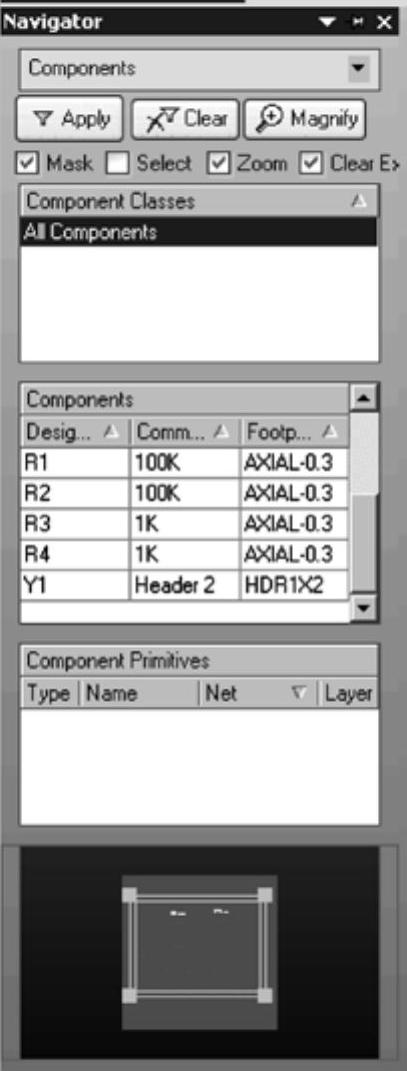
图5-58 导航器
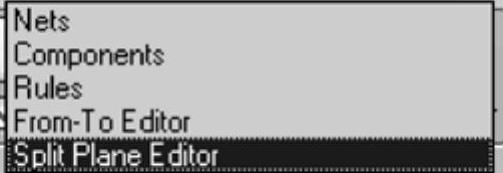
图5-59 导航器菜单选项
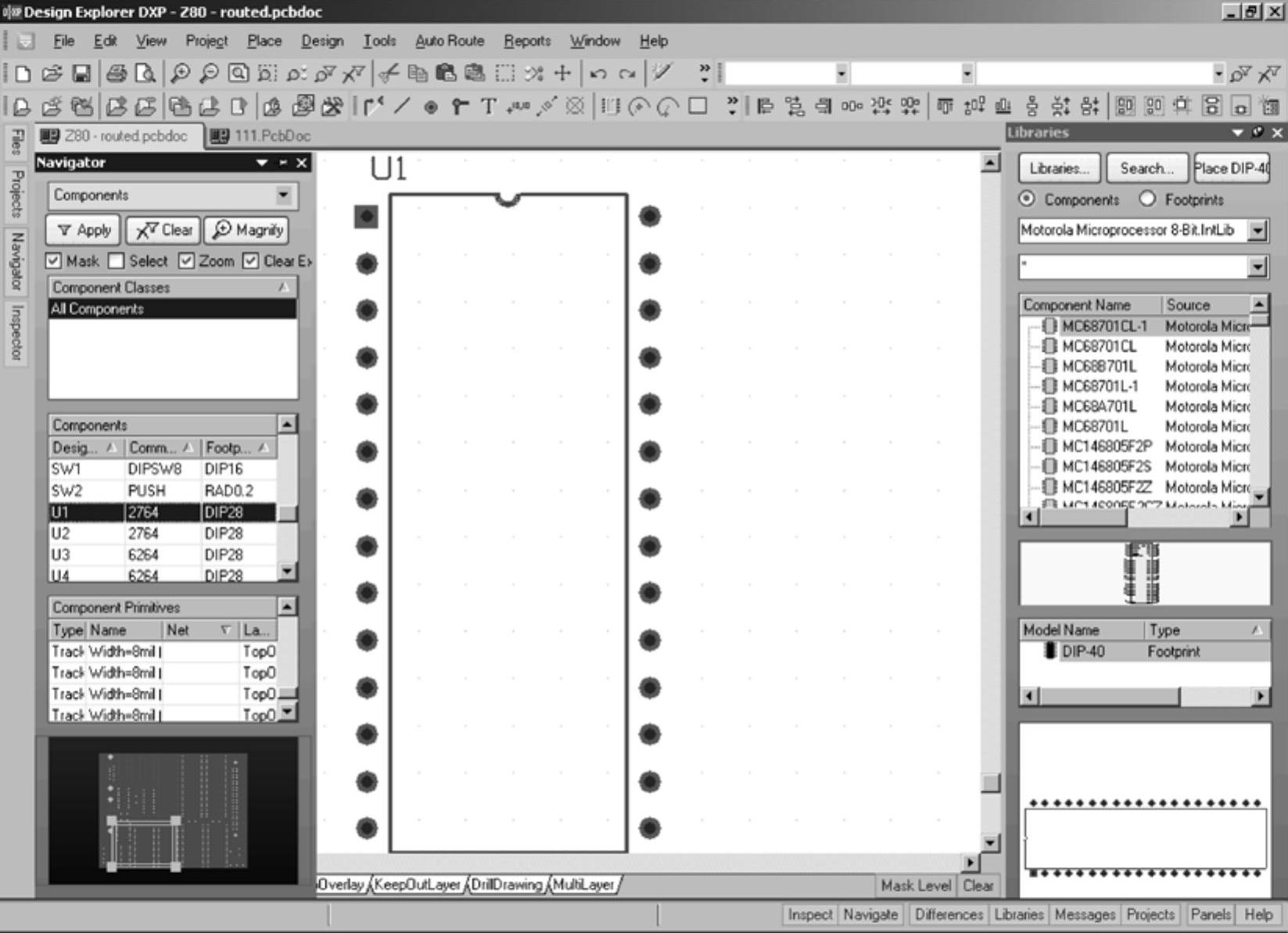
图5-60 利用导航器实现跳转
采用同样的操作方法,可以实现指定网络的跳转。
免责声明:以上内容源自网络,版权归原作者所有,如有侵犯您的原创版权请告知,我们将尽快删除相关内容。







